Ảnh chụp màn hình tuy tiện lợi nhưng việc tích lũy quá nhiều có thể gây lộn xộn, chiếm dụng dung lượng và tiềm ẩn rủi ro bảo mật trên điện thoại Samsung. Đừng lo lắng, thuthuatmobile.net sẽ hướng dẫn bạn cách xóa ảnh chụp màn hình Samsung một cách tự động và nhanh chóng, giúp bạn quản lý thư viện ảnh hiệu quả hơn.
Cách Tự Động Xóa Ảnh Chụp Màn Hình Samsung Sau Khi Chia Sẻ
Thông thường, chúng ta chụp màn hình chỉ để chia sẻ nhanh chóng với người khác mà không có ý định lưu giữ. Tuy nhiên, những ảnh chụp này lại thường xuyên bị bỏ quên và dần tích tụ đầy bộ sưu tập. Điều này không chỉ lãng phí bộ nhớ điện thoại mà còn tạo ra sự lộn xộn không cần thiết, khiến việc tìm kiếm những ảnh chụp màn hình thực sự quan trọng trở nên khó khăn hơn.
May mắn thay, bạn có thể cài đặt điện thoại Samsung của mình để tự động xóa ảnh chụp màn hình ngay sau khi bạn chia sẻ chúng từ thanh công cụ. Để kích hoạt tính năng hữu ích này, bạn hãy thực hiện theo các bước sau:
- Mở ứng dụng Cài đặt (Settings) trên điện thoại của bạn.
- Cuộn xuống và chọn mục Tính năng nâng cao (Advanced features).
- Tìm và nhấn vào Ảnh chụp màn hình và ghi màn hình (Screenshots and screen recordings).
- Bật công tắc Xóa sau khi chia sẻ (Delete after sharing).
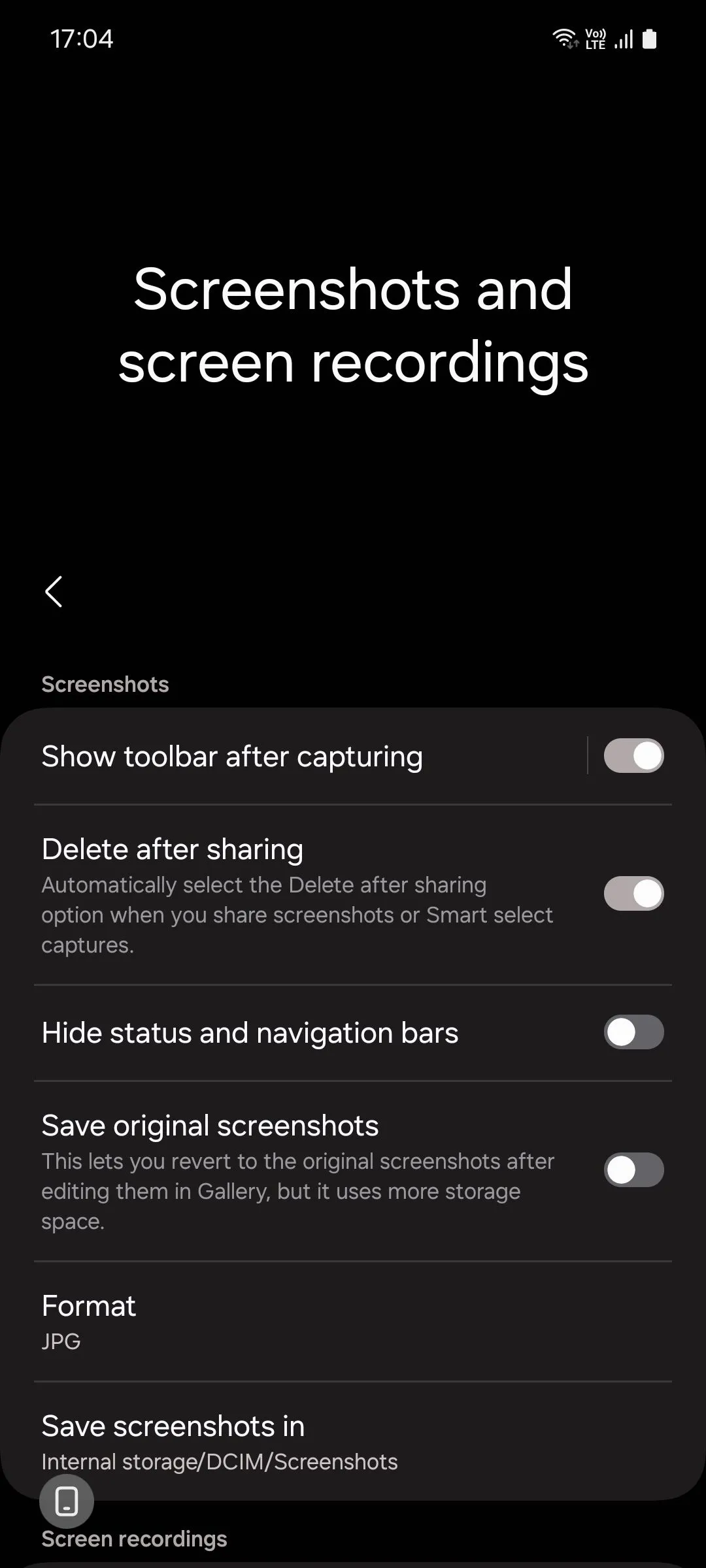 Menu cài đặt Ảnh chụp màn hình và ghi màn hình trong One UI 6.1 của Samsung
Menu cài đặt Ảnh chụp màn hình và ghi màn hình trong One UI 6.1 của Samsung
Sau khi hoàn tất, bạn hãy thử chụp một ảnh màn hình và nhấn vào biểu tượng Chia sẻ trên thanh công cụ xem sao. Ảnh chụp sẽ được tự động xóa ngay lập tức.
Thêm Nút Xóa Nhanh Vào Thanh Công Cụ Chụp Màn Hình Samsung
Bạn cũng có thể thêm một nút xóa chuyên dụng vào thanh công cụ ảnh chụp màn hình, cho phép xóa ngay lập tức những ảnh chụp bị lỗi hoặc không mong muốn mà không cần phải truy cập vào thư viện.
Để làm được điều này, bạn sẽ cần đến module Nice Shot từ ứng dụng tùy biến Good Lock của Samsung. Nếu chưa có, bạn có thể tải ứng dụng này từ Galaxy Store.
Tải xuống: Good Lock (Miễn phí)
Sau khi tải xuống, hãy mở ứng dụng Good Lock, điều hướng đến tab Life up, và cài đặt module Nice Shot. Trong module Nice Shot, bạn chỉ cần bật công tắc Thêm nút xóa (Add delete button).
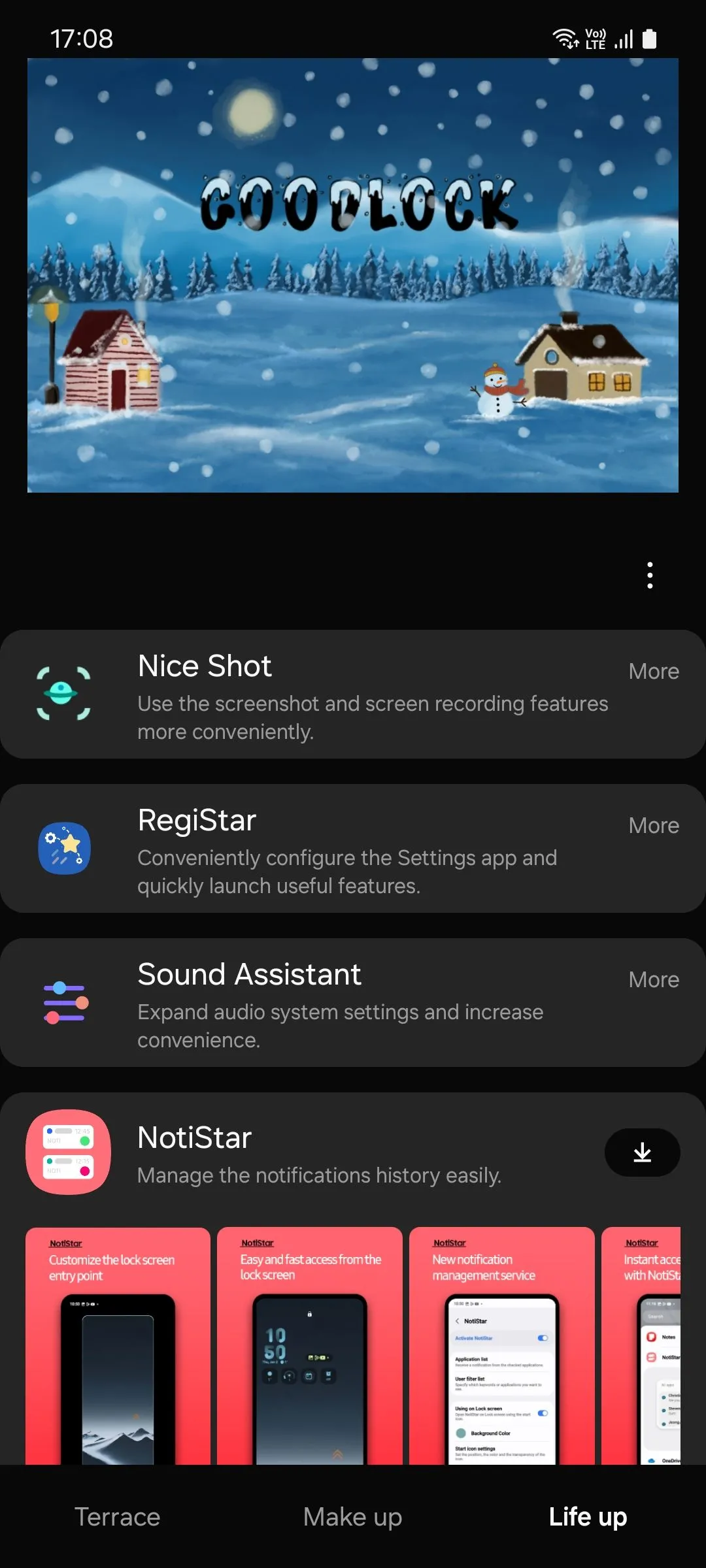 Danh sách các module tùy chỉnh trong ứng dụng Good Lock của Samsung
Danh sách các module tùy chỉnh trong ứng dụng Good Lock của Samsung
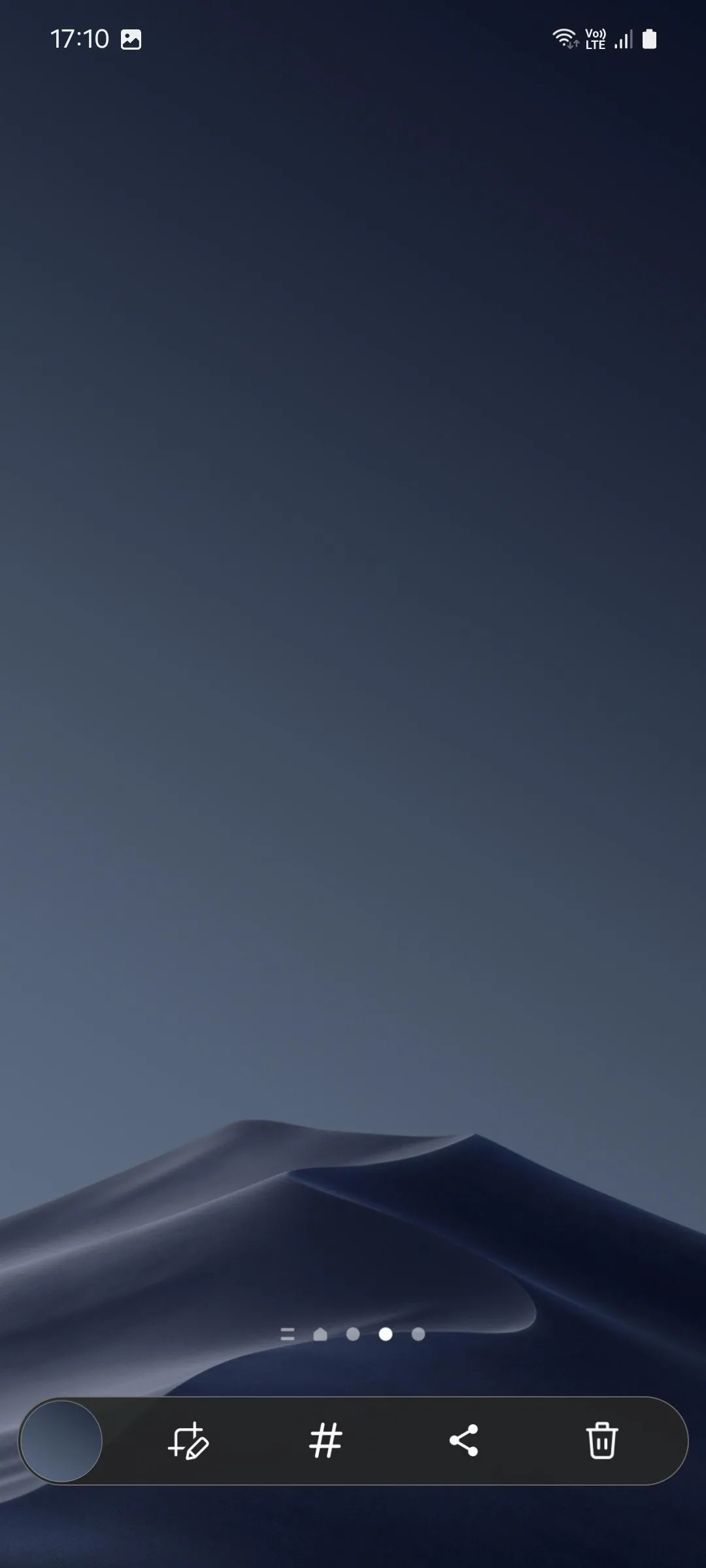 Thanh công cụ ảnh chụp màn hình Samsung với nút xóa nhanh tiện lợi
Thanh công cụ ảnh chụp màn hình Samsung với nút xóa nhanh tiện lợi
Bây giờ, hãy thử chụp một ảnh màn hình; một biểu tượng thùng rác mới sẽ xuất hiện trên thanh công cụ. Nhấn vào đó và ảnh chụp màn hình sẽ được xóa ngay lập tức mà không cần bất kỳ cửa sổ xác nhận phiền phức nào. Tuy nhiên, nếu thanh công cụ biến mất trước khi bạn kịp nhấn biểu tượng thùng rác, bạn vẫn sẽ phải xóa ảnh từ thư viện hoặc bảng thông báo, lúc đó sẽ yêu cầu xác nhận và chậm hơn một chút.
Việc dọn dẹp thư viện ảnh chụp màn hình từng cái một có thể là một công việc tẻ nhạt. Hy vọng rằng những thủ thuật này sẽ giúp bạn xóa ảnh chụp màn hình Samsung nhanh chóng và hiệu quả, giữ cho bộ nhớ thiết bị của bạn luôn gọn gàng.
Kết luận
Việc quản lý ảnh chụp màn hình hiệu quả trên điện thoại Samsung không còn là vấn đề nan giải. Bằng cách áp dụng hai phương pháp tự động xóa sau khi chia sẻ và thêm nút xóa nhanh vào thanh công cụ, bạn có thể dễ dàng tiết kiệm dung lượng lưu trữ, dọn dẹp thư viện và duy trì sự riêng tư cho dữ liệu của mình. Hãy thử ngay những thủ thuật này để tối ưu hóa trải nghiệm sử dụng Samsung của bạn!
Bạn có mẹo nào khác để quản lý ảnh chụp màn hình không? Hãy chia sẻ ý kiến của bạn trong phần bình luận bên dưới nhé!


